Excel není pouze nástroj pro jednoduché matematické operace a organizaci dat, ale také výkonný prostředek pro zpracování a analýzu informací spojených s daty. Pomocí funkcí pro práci s daty v Excelu můžete snadno vypočítat trvání událostí, zjistit rozdíly mezi jednotlivými daty, spočítat pracovní dny a dokonce i předpovídat budoucí data.
V tomto článku se podíváme na různé funkce pro práci s daty, které byste měli znát, a ukážeme si příklady jejich efektivního využití v Excelu.
1. Funkce DATUM
Funkce DATUM v Excelu slouží k vytvoření datumu na základě zadaných jednotlivých komponent – roku, měsíce a dne. Vyžaduje tři argumenty: rok, měsíc a den.
=DATUM(rok; měsíc; den)
Například, následující vzorec vygeneruje datum 14. srpna 2023:
=DATUM(2023; 8; 14)
2. Funkce EDATE
Funkce EDATE vypočítá datum, které je o určitý počet měsíců před nebo po zadaném počátečním datu. Často se používá pro finanční výpočty, například pro odhad budoucích dat na základě daného časového období. Syntaxe funkce EDATE je:
=EDATE(počáteční_datum; měsíce)
Kde:
- počáteční_datum je datum, od kterého chcete výpočet provést.
- měsíce je počet měsíců, které chcete přičíst (kladné číslo) nebo odečíst (záporné číslo) od počátečního data.
Pokud chcete například zjistit datum, které je o 3 měsíce dříve než datum v buňce A1, použijete vzorec:
=EDATE(A1; -3)
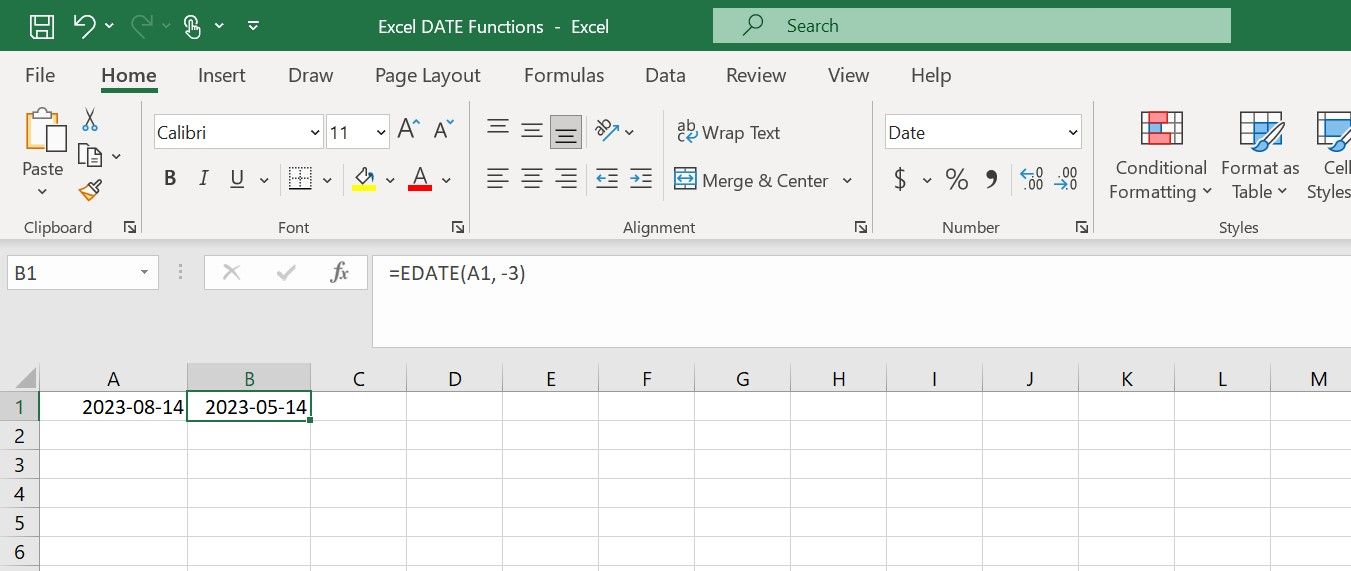
Tento vzorec vrátí datum 14. května 2023.
3. Funkce DEN
Funkce DEN extrahuje den v měsíci z daného data. Vrací den jako číslo v rozmezí od 1 do 31. Syntaxe funkce DEN je:
=DEN(datum)
Kde argument datum je datum, ze kterého chcete den extrahovat. Pokud máte například datum v buňce A1 a chcete z něj extrahovat den, použijete vzorec:
=DEN(A1)
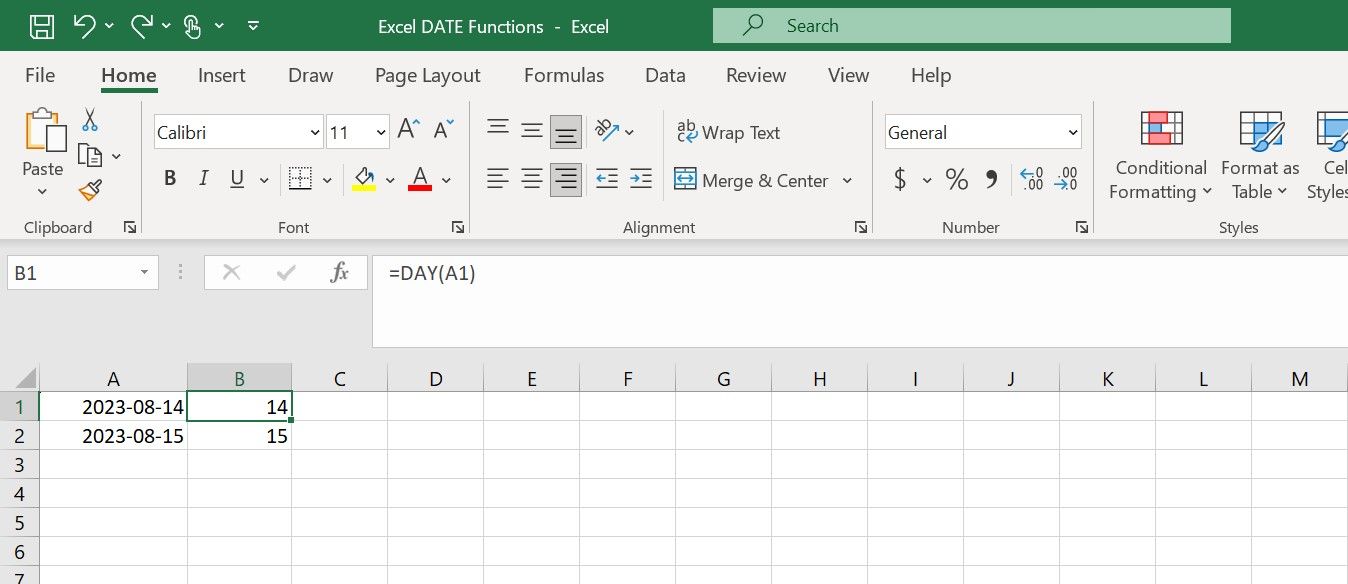
Tento vzorec vrátí hodnotu 14, která představuje den v měsíci.
4. Funkce DNES
Funkce DNES v Excelu slouží k zobrazení aktuálního data. Nevyžaduje žádné argumenty a automaticky se aktualizuje každý den. Syntaxe funkce DNES je velmi jednoduchá:
=DNES()
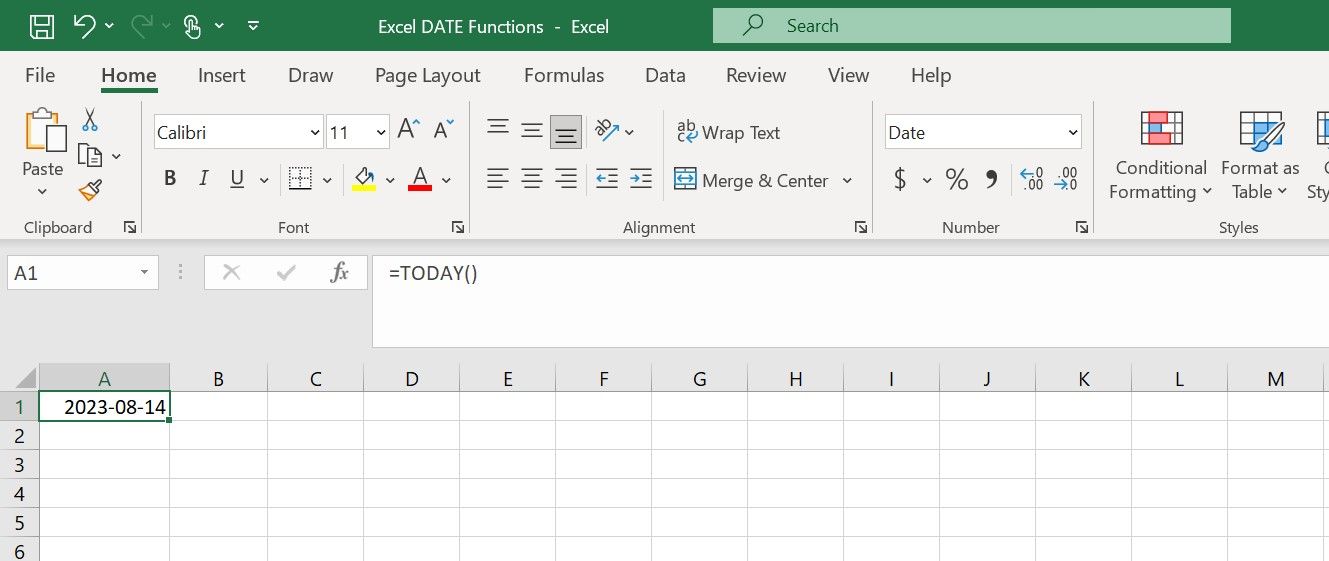
5. Funkce DAYS360
Funkce DAYS360 umožňuje v Excelu počítat počet dní mezi dvěma daty. Vrací počet dní mezi dvěma daty pomocí metody 360denního roku, známé také jako evropská metoda. Syntaxe funkce DAYS360 je:
=DAYS360(počáteční_datum; koncové_datum; [metoda])
Kde:
- [metoda] je volitelný argument, který určuje metodu výpočtu rozdílu. Pokud tento argument není zadán, Excel použije americkou metodu (NASD).
Pokud například použijete následující vzorec:
=DAYS360("2023-08-14"; "2023-09-08"; PRAVDA)
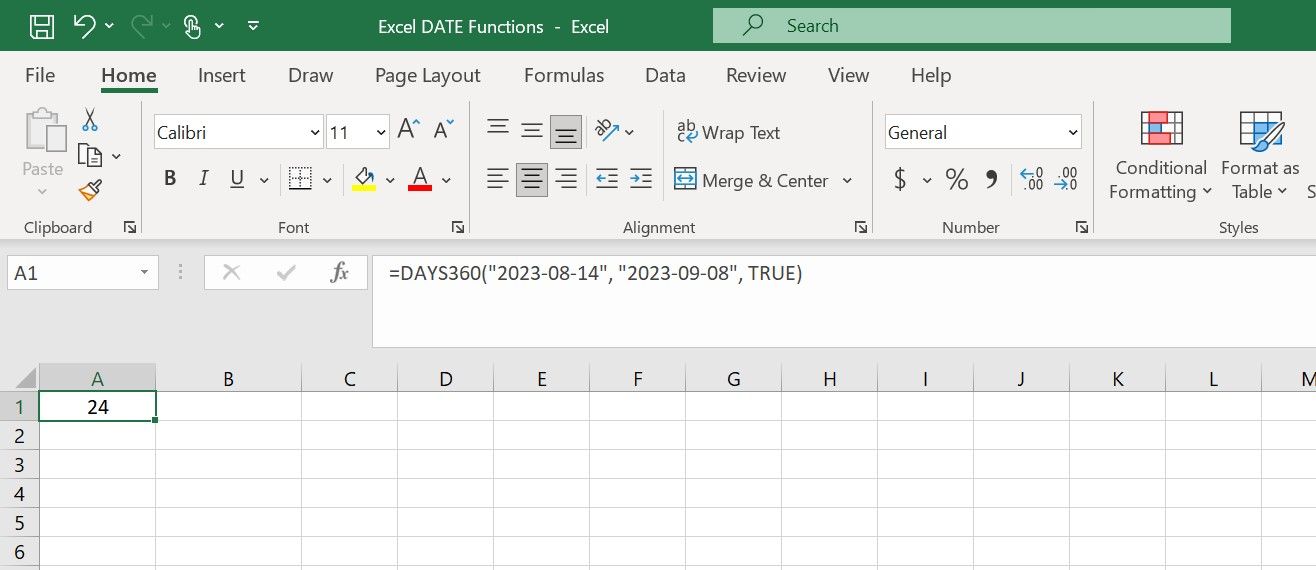
Vrátí počet dní mezi 14. srpnem 2023 a 8. zářím 2023.
6. Funkce TÝDEN.ČÍSLO
Funkce TÝDEN.ČÍSLO slouží k určení čísla týdne daného data. Bere datum jako vstup a vrací odpovídající číslo týdne na základě zadaného systému. Syntaxe funkce je:
=TÝDEN.ČÍSLO(datum; [typ_návratu])
Kde:
- datum je datum, pro které chcete určit číslo týdne.
- typ_návratu je volitelný argument, který určuje systém číslování týdnů. Pokud tento argument není zadán, použije se jako výchozí systém USA, kde týdny začínají nedělí.
Například, pro výpočet čísla týdne pro datum v buňce A2 použijete následující vzorec:
=TÝDEN.ČÍSLO(A2)
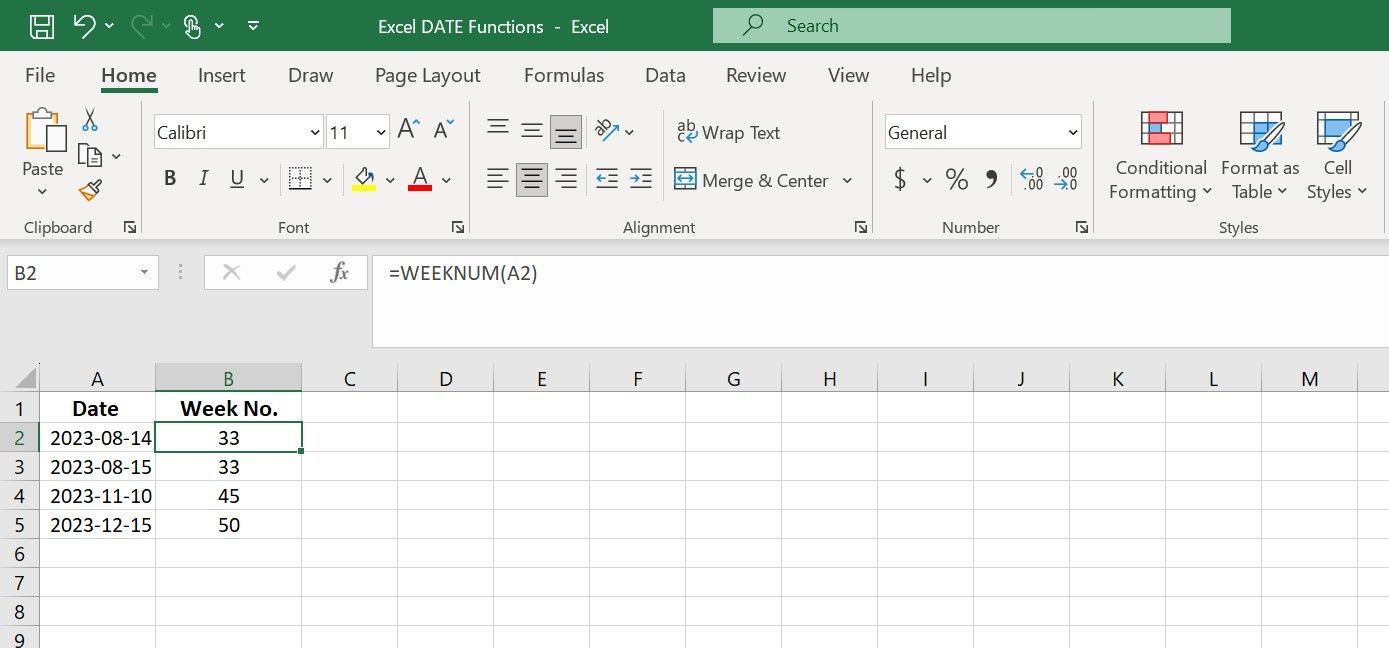
Tento vzorec vrátí číslo týdne pro zadané datum, přičemž se použije výchozí systém.
7. Funkce KONEC.MĚSÍCE
Funkce KONEC.MĚSÍCE v Excelu vrátí poslední den v měsíci, který je o zadaný počet měsíců před nebo po daném datu. Syntaxe funkce KONEC.MĚSÍCE je:
=KONEC.MĚSÍCE(počáteční_datum; měsíce)
Kde počáteční_datum je počáteční datum, od kterého chcete vypočítat konec měsíce, a měsíce je počet měsíců, které se mají přičíst nebo odečíst od počátečního data.
Pokud například chcete zjistit poslední den v měsíci, který je 3 měsíce po datu v buňce A1, použijete následující vzorec:
=KONEC.MĚSÍCE(A1; 3)
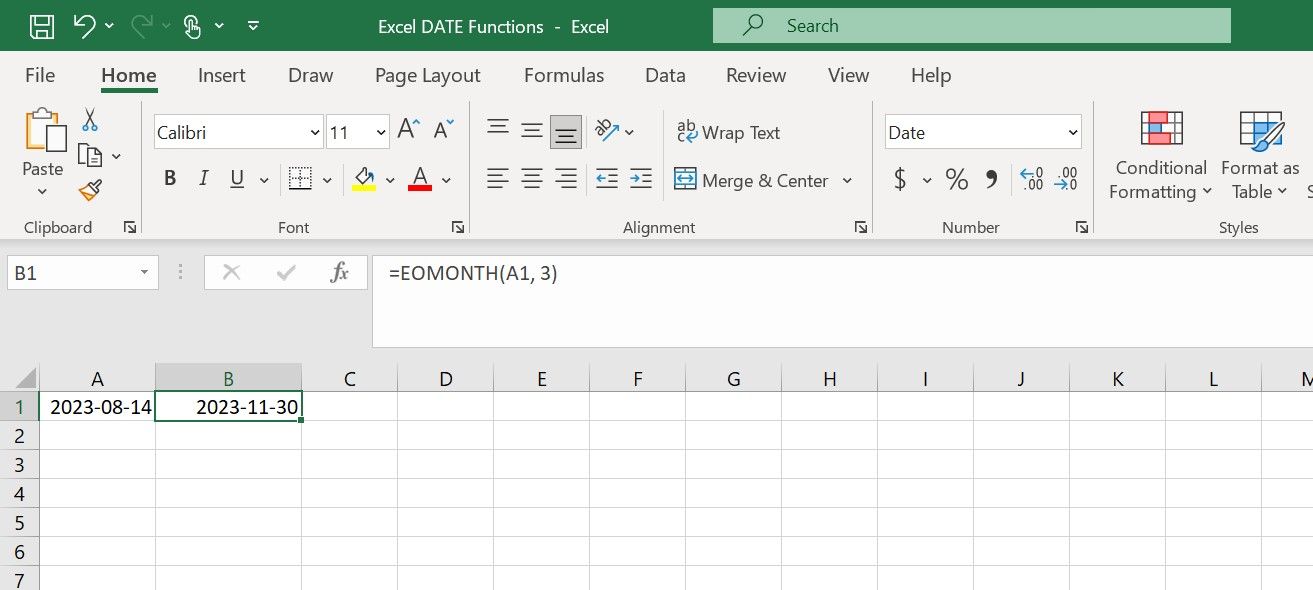
Podobně, chcete-li zjistit poslední den v měsíci, který je 2 měsíce před datem v buňce A1, použijete:
=KONEC.MĚSÍCE(A1; -2)
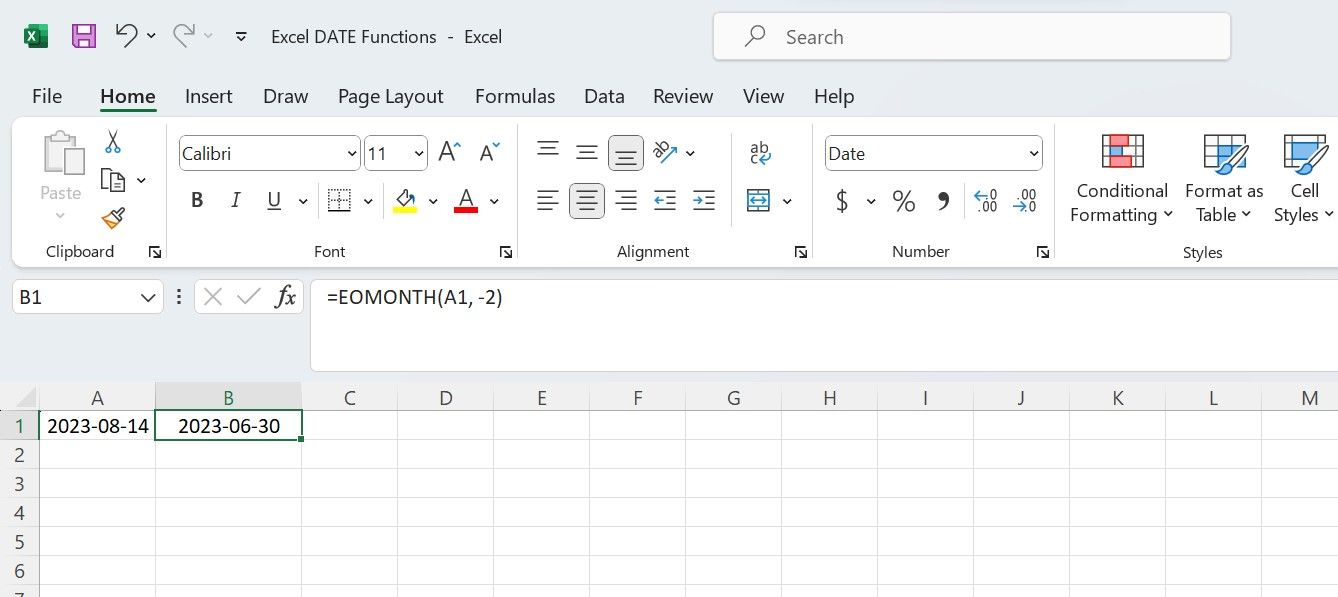
8. Funkce PRAC.DEN
Funkce PRAC.DEN vypočítá datum, které je o zadaný počet pracovních dnů před nebo po daném datu, přičemž se vynechávají víkendy a volitelně zadané svátky. Syntaxe funkce PRAC.DEN je:
=PRAC.DEN(počáteční_datum; dny; [svátky])
Kde:
- počáteční_datum: je počáteční datum, od kterého se počítá nové datum.
- dny: je počet pracovních dnů, které chcete přičíst (kladné číslo) nebo odečíst (záporné číslo) od počátečního data.
- [svátky]: je rozsah svátků, které chcete z výpočtu vyloučit. Tento argument je volitelný.
Předpokládejme, že máte projekt začínající 14. srpna 2023 a chcete vypočítat datum dokončení po 15 pracovních dnech, s vyloučením víkendů a určených svátků. Pokud máte počáteční datum v buňce A2 a seznam svátků v buňkách B2:B4, použijete následující vzorec:
=PRAC.DEN(A2; 15; B2:B4)
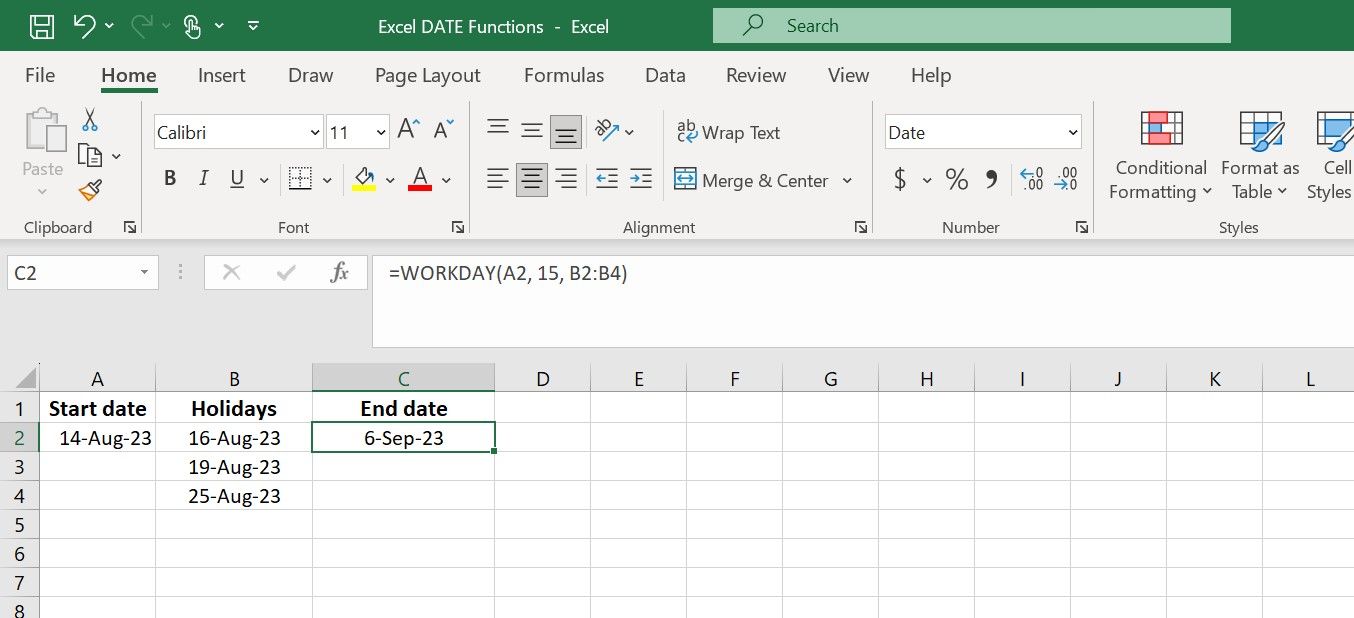
Výsledek se automaticky aktualizuje, pokud změníte datum zahájení nebo počet pracovních dnů.
9. Funkce SÍŤOVÉ.DNY
Funkce SÍŤOVÉ.DNY v Excelu se používá k výpočtu počtu pracovních dnů mezi dvěma daty, s vynecháním víkendů a určených svátků. Syntaxe funkce SÍŤOVÉ.DNY je:
=SÍŤOVÉ.DNY(počáteční_datum; koncové_datum; [svátky])
Kde počáteční_datum je počáteční datum období, koncové_datum je datum ukončení období a [svátky] je rozsah svátků, které chcete z výpočtu vyloučit.
Například, pokud máte datum zahájení úkolu v buňce A2, datum ukončení v B2 a svátky v buňkách C2:C3:
=SÍŤOVÉ.DNY(A2; B2; C2:C3)
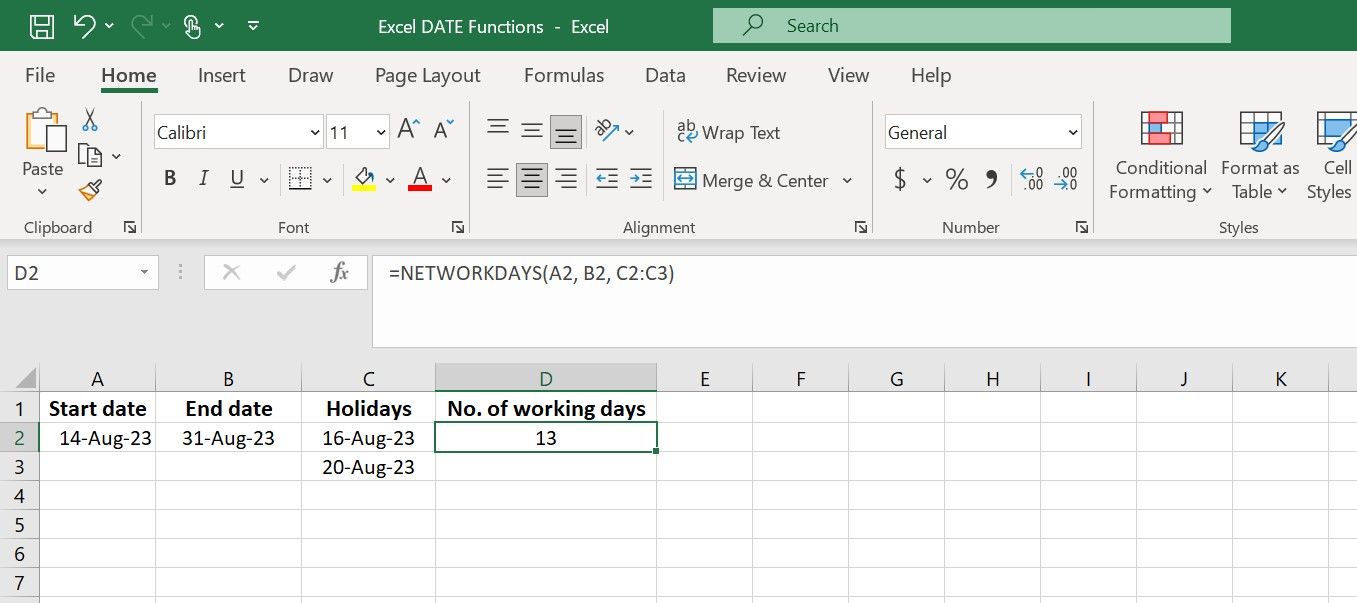
Tento vzorec vypočítá a vrátí počet pracovních dnů mezi daty v buňkách A1 a B1, s vynecháním víkendů a dat uvedených v buňkách C2 až C3.
Vysvětlení funkcí data aplikace Excel
Excel nabízí širokou škálu funkcí pro práci s daty, jako jsou DNES, SÍŤOVÉ.DNY a mnoho dalších, které vám pomohou vypočítat časové rozdíly a manipulovat s formáty data pro lepší prezentaci. Zvládnutím těchto funkcí budete lépe připraveni na zpracování dat souvisejících s daty a na informovaná rozhodnutí ve vašich osobních nebo profesních projektech.